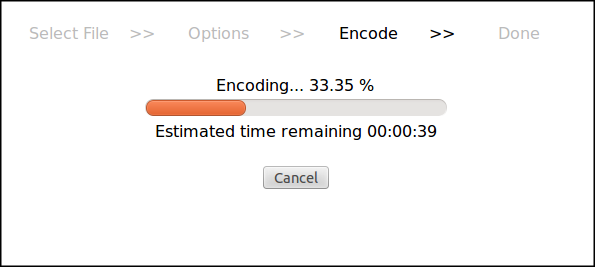FIREFOX Farsi
افزودنیهای مخصوص برای کار در حالت برون خطی Offline
این افزودنی ها هنگامی مفید هستند که ارتباط اینترنت مطمئن و یا unfiltered باشد. در چنین وضعیتی هنگامی که به مطلبی دسترسی دارید بهتر این است که این مطالب را بارگیری کرده و در صورت وصل نبودن به اینترنت از آن استفاده کنید.
علاوه بر این برخی ابزارها و خدماتی که امنیت شما را افزایش می دهند و یا از موانع سانسور گذر می کنند مثال فیلتر شکن ها، سرعت اینترنت را کاهش می دهند. در چنین موقعیتی خوب است که در وضعیت برون خطی Offline کار کنیم چرا که مطالب را در هنگام وصل شدن دوباره به اینترنت با سریعا منتشر کنیم.
برخی از این مسائل با استفاده از دیگر ابزارها قابل حل هستند. شاید کارخواه پست الکترونیکی Email Client همچون Thunderbird و همچنین تعدادی افزودنیهای بسیار خوب برای Firefox وجود دارند که می توانند کارساز باشند.
DownThemAll
 مزیت اصلی استفاده از این افزودنی این است که به شما این امکان را می دهد که تعداد زیادی تصویر را در آن واحد و به سرعت بارگیری کنید.
مزیت اصلی استفاده از این افزودنی این است که به شما این امکان را می دهد که تعداد زیادی تصویر را در آن واحد و به سرعت بارگیری کنید.
به شما این امکان را می دهد که بارگیری را مجددا از سر بگیرید. این در حالتی سودمند است که در حین بارگیری تصاویر، ارتباط اینترنتی دچار مشکل شده و یا تصاویر برای بارگیری یکباره، حجیم باشند. پس از اینکه این افزودنی را نصب کردید می توانید فایلهای حجیم را با راست کلیک کردن روی پیوند به آن فایل و با انتخاب save link with downthemall بارگیری کنید.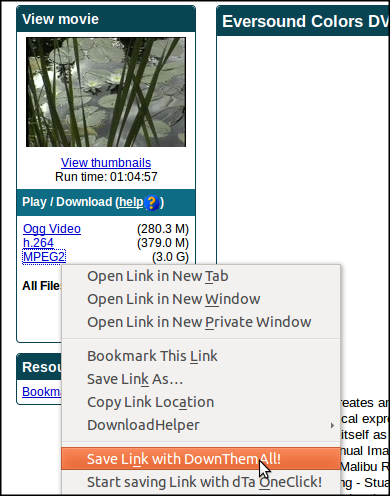
چند گزینه برای انتخاب مکانی برای ذخیره کردن فایلها به شما نشان داده خواهد شد.
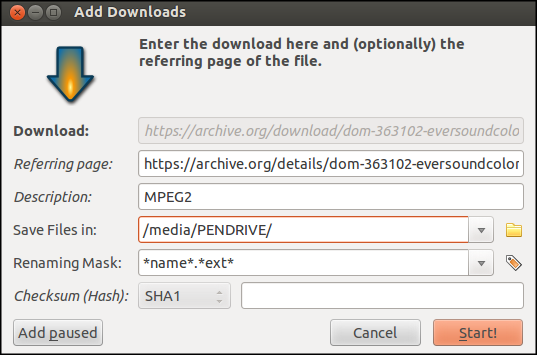
بر روی گزینه start کلیک کنید و سپس پنجره مدیریت بارگیری Download Manager را خواهید دید.
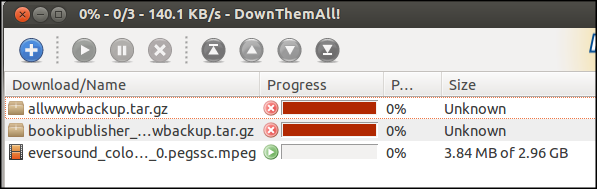
در این پنجره می توانید فایلهایی را که می خواهید بارگیری کنید را بصورت مجزا انتخاب کنید و بارگیری آنها را دوباره آغاز کنید و یا بارگیری را متوقف کرده و یک سری گزینه اضافه دیگری را ارائه می دهد که بصورت پیش فرض توسط Firefox امکان پذیر نمی باشد.
با کمی سازماندهی می توانید از افزودنی Downthemall یک مجموعه ای از تصاویر را به سرعت بارگیری کنید. ابزار بسیار مفید و قدرتمندی است. حتما آنرا امتحان کنید.
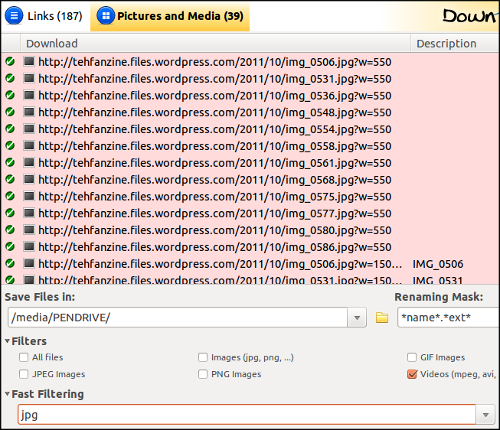
Screengrab (fix version)
 این افزودنی کل یک صفحه وب و یا قسمتهایی از آن و یا یک تصویر را به سرعت ذخیره می کند.
این افزودنی کل یک صفحه وب و یا قسمتهایی از آن و یا یک تصویر را به سرعت ذخیره می کند.
بعد از نصب آن یک نماد Icon در نوار مکان مرورگر می بینید.
اگر بر روی پیکان کنار نماد کلیک کنید با گزینه های مختلفی روبرو خواهید شد. این گزینه ها شامل ذخیره کردن save نمونه برداری کردن copy بارگذاشتن upload و تنظیمات settings می باشد.
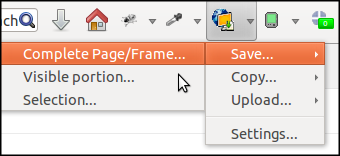
گزینه های copy و save به روش معمول عمل می کنند. گزینه بار گذاشتن upload امکانی است مفید که به سرعت تصاویر منتخب شما را به یک سرویس خدمات وب web service بارگذاری می کند که روشی است سریع برای انتشار اطلاعات و داده ها..
Grab my Books

افزودنیGrab my Books امکان ذخیره کردن مطالب را از روی اینترنت بر روی epub (انتشار کتاب الکترونیکی) برای مشاهده در وضعیت برون خطی offline را فراهم می کند.
قالب format این epub ها بسیار جالب است چرا که حاوی تمامی متن ها و تصاویر می باشند و ترتیب مطالب را همانگونه که در وب سایت بوده را در یک فایل حفظ می کنند. این روشی است سریع برای منتقل کردن مطالب از صفحات وب بر روی دستگاه های تلفن همراه و یا شبکه های برون خطی.
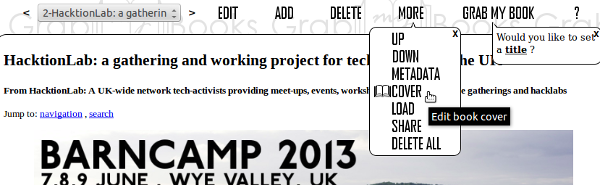
ابزار آن ( که قالب html را مبدل به epub می کند ) حاوی تدوینگری است بسیار ساده که از طریق آن می توانید مطالب صفحات وب را قبل از مبدل کردن به قالب کتاب الکترونیکی ebook ، تدوین کنید. حتی با استفاده از آن می توانید جلد و عنوان برای کتاب خود اضافه کنید.
افزودنی Grab My Books صفحات وب باز شده در چند خانه جدول را به عنوان فصل های مجزا در قالب epub ذخیره می کند. همچنین می تواند مطالب RSS feed ذخیره شده خود را در این قالب ذخیره کنید و تصاویری از عناوین خبری ایجاد کنید.
Download Helper
 این افزودنی روشی است مناسب برای بارگیری ویدئو های اخذ شده از وب تا آنها را در وضعیت برون خطی مشاهده کنید و یا اینکه از روشهای دیگری آنرا منتشر کنید. می تواند بر روی دیسک رایانه شما فایلهای ویدئویی را ذخیره کند که وب سایتی که این ویدئو بر روی آن بوده گزینه.save as را برای آن قرار نداده باشد
این افزودنی روشی است مناسب برای بارگیری ویدئو های اخذ شده از وب تا آنها را در وضعیت برون خطی مشاهده کنید و یا اینکه از روشهای دیگری آنرا منتشر کنید. می تواند بر روی دیسک رایانه شما فایلهای ویدئویی را ذخیره کند که وب سایتی که این ویدئو بر روی آن بوده گزینه.save as را برای آن قرار نداده باشد
علاوه بر این افزودنی download helper در تنها ۳ کلیک کاربر می تواند تمامی تصاویر و فایلهای ویدئو پیوند شده از یک صفحه وب را بارگیری کند.e.
بعد از بارگیری download helper قاعدتا باید نمادی جدید را در نوار ابزار ببینید.
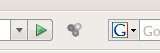
گاهی این نماد بطور خودکار نصب نمی شود و یا ناپدید می شود. این ممکن است پس از به روز شدن Firefox و یا همین افزودنی اتفاق بیفتد.
اگر نماد را در نوار ابزار مشاهده نمی کنید به مسیر menu>view>toolbar>customizeبروید و نماد download helper را بر روی نوار ابزار بکشید.
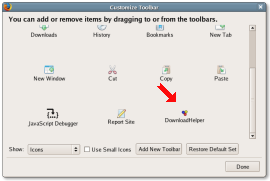
برای استفاده از این افزودنی، از مرورگرتان برای مراجعه به وب سایتهای ویدئویی استفاده کنید. هنگامی که download helper می تواند کاری برایتان انجام دهد، این نماد از خاکستری بودن به رنگین و متحرک مبدل می شود.:
![]()
هنگامی که این نماد متحرک شد، مثلث کوچکی را در سمت راست نماد مشاهده می کنید. بر روی پیکان کلیک کنید تا فهرست بارگیری را باز کنید..
حال این امکان به شما داده می شود تا فایل را در اندازه ها و قالب های مختلف بارگیری کنید.
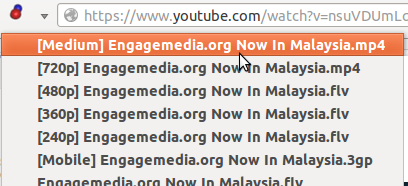
برای اطلاعات بیشتر درباره استفاده از download helper می توانید به راهنمای استفاده آن مراجعه کنید.
Scribefire
 این ابزار برای نویسندگان وبلاگ بسیار جالب می باشد. می توان با Scribefire ورودی های وبلاگ را در حالت برون خطی بنویسند و سپس آنها را در قالب صحیح و به بسرعت بارگذاری کنند. این افزودنی با انواع وبلاگ ها همچون Wordpress, Tumblr, Blogger و برخی دیگر همساز است .
این ابزار برای نویسندگان وبلاگ بسیار جالب می باشد. می توان با Scribefire ورودی های وبلاگ را در حالت برون خطی بنویسند و سپس آنها را در قالب صحیح و به بسرعت بارگذاری کنند. این افزودنی با انواع وبلاگ ها همچون Wordpress, Tumblr, Blogger و برخی دیگر همساز است .
واسط interface نوشتاری که این افزودنی بکار می گیرد برای نویسندگان وبلاگ آشنا است. آنها می توانند متون و نوشته ها را اول در وضعیت برون خطی و در قالب مناسب قرار دهند . با افزودن اطلاعات کاربری وبلاگ خود می توانند تنها با یک کلیک هنگام وصل شدن به اینترنت تمامی مطالب را منتشر کنند.
.
پس از نصب این افزودنی می توانید بر روی نماد Scribefire ، چنانچه در نوار ابزار پائین صفحه موجود است کلیک کنید.
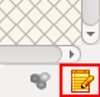
با انجام این کار پنجره رابط نوشتار و سازماندهی writing and configuration interface را باز می کند.
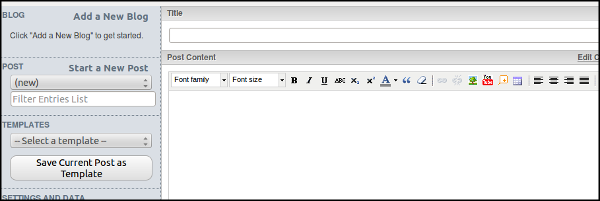
برای راه اندازی اطلاعات نشر برای یک وبلاگ بر روی پیوند Add a new blog کلیک کنید. تمامی مراحل را دنبال کرده تا نشانی اینترنتی URL وبلاگ خود را تکمیل کنید. ممکن است در حین راه اندازی احتیاج باشد که وارد وبلاگ خود شده باشید تا بتواند عمل کند.
Firefogg

این اتصال Firefox متن باز و دارای مجوز GLP می باشد. این اتصال برای کدبندی encode کردن ویدئو هایی در قالب ogg ویا webM استفاده می شود. استفاده از آن بسیار آسان است مخصوصا اگر از مرورگر Firefox استفاده کنید. Firefogg اتصالی است برای Firefox و برای استفاده از آن احتیاجی نیست نرم افزاری مجزا نصب کنید. فقط این اتصال را نصب کرده و ویدئوی خود را در این مرورگر کدبندی کنید.
در حالی که Firefox در حال اجرا است به نشانی firefogg.org بروید.

گزینه install firfogg را کلیک کنید. Firefox از شما می پرسد که واقعا می خواهید اجازه دهید که این وب سایت اتصال را نصب کند؟ در ادامه گزینه allow را کلیک کنید. مرورگر پنجره معمول نصب نرم افزار را باز می کند.
گزینه install را کلیک کنید. بعد از باز کردن دوباره Firefox به وب سایت firefogg.org بروید و تایید کنید که این افزودنی با موفقیت نصب شده.
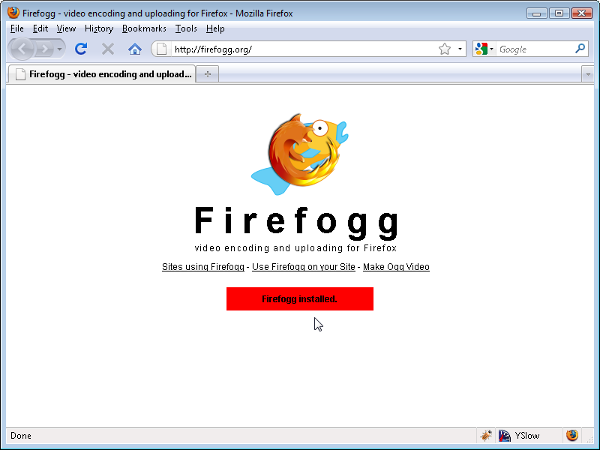
حال می توانید ویدئو خود را از طریق Firefox مستقیما کدبندی کنید.
دگمه Make web Video را کلیک کنید تا روند کدبندی را آغاز کنید.
گزینه select file را کلیک کرده و در سیستم خود جستجو کرده و فایل مورد نظر خود را انتخاب کنید. این ویدئو با مقداری اطلاعات درباره کدبندی کنونی و حجم آن ظاهر می شود.

حال یا ویدئو ogg و یا WebM را انتخاب کرده و سپس کیفیت مورد نظر برای این ویدئو را انتخال کنید.
روی encode کلیک کنید و مکانی را برای ذخیره فایل ویدئو باز شده انتخاب کنید.